I 3 modi migliori su come godersi Apple Music Android TV
Android TV, successore di Google TV, è un sistema operativo per smart TV basato su Android e sviluppato da Google ed è stato adottato come middleware per smart TV da aziende come Sony, Panasonic, Philips, Sharp, Toshiba e TCL. Android TV supporta 50 servizi di streaming e oltre 10,000 app compatibili, come Disney+, Amazon Prime Video e altro. Tuttavia, non puoi divertirti Apple Musica Android TV.
Per le smart TV, l'app Apple Music è disponibile solo su Apple TV, Roku TV, LG Smart TV e alcune Smart TV Samsung. Esistono modi possibili per riprodurre brani Apple Music su Android TV? Ma in realtà, il modo sopra descritto di riprodurre brani su un grande schermo è possibile grazie all'aiuto di alcune funzionalità e di uno strumento professionale. Per saperne di più su come goderti Apple Music su Android TV, prenditi il tuo tempo per leggere questo post.
Guida ai contenuti Parte 1. Riproduci Apple Music su Android TV tramite ChromecastParte 2. Riproduci Apple Music su Android TV tramite AirPlayParte 3. Riproduci Apple Music su Android TV tramite unità USBSintesi
Parte 1. Riproduci Apple Music su Android TV tramite Chromecast
È possibile godersi Apple Music Android TV? Sebbene non sia presente un'applicazione integrata per Apple Music sui televisori Android, puoi comunque scaricare l'app Apple Music sui tuoi dispositivi mobili Android da Google Play Store. Quindi puoi trasmettere brani di Apple Music dal tuo telefono Android ad Android TV tramite la tecnologia di trasmissione di Google, nota anche come Chromecast. Il Chromecast ti consente di trasmettere facilmente musica, film, programmi TV e altri contenuti sul tuo grande schermo dal tuo laptop, telefono o tablet.
Questo metodo è adatto a chiunque abbia un dispositivo Android abilitato per Chromecast e un account Apple Music. Per trasmettere l'app Apple Music su Android TV, assicurati che Android TV, telefono cellulare Android e Chromecast condividano tutti la stessa connessione Internet.
Passo 1. Apri il tuo cellulare Android e avvia l'app Apple Music. Inizia a riprodurre i brani che desideri riprodurre.
Passo 2. Tocca i brani che stai riproducendo nella parte inferiore. Si aprirà la pagina "In riproduzione". Subito dopo, tocca l'icona di Trasmissione e quindi fai clic su "Trasmetti a [nome della tua TV Android]". La musica inizia lo streaming sul tuo Android TV. Se desideri interrompere la trasmissione della musica, fai nuovamente clic sull'icona Trasmissione.

Parte 2. Riproduci Apple Music su Android TV tramite AirPlay
Come godersi Apple Music Android TV per gli utenti Apple? Esiste una funzione di casting chiamata Chromecast AirPlay sui dispositivi Apple. AirPlay è un modo conveniente per condividere foto, audio, video, schermi di dispositivi e altro tra dispositivi Apple. Tuttavia, puoi anche utilizzare AirPlay su TV Android che dispongono anche di AirPlay. Per capire meglio come riprodurre Apple Music su una TV Android abilitata per AirPlay tramite AirPlay, eseguiamo i passaggi elencati di seguito.
Passo 1. Collega il tuo iPhone o iPad alla stessa rete Wi-Fi della tua smart TV compatibile con AirPlay. Quindi, sul tuo iPhone, iPad o Mac, apri l'app Apple Music e riproduci un determinato brano.
Passo 2. Su iPhone o iPad, scorri verso il basso dall'angolo in alto a destra dello schermo per aprire Centro di Controllo.
Passo 3. Tocca AirPlay nel gruppo di controlli e seleziona la TV su cui desideri riprodurre la musica corrente.
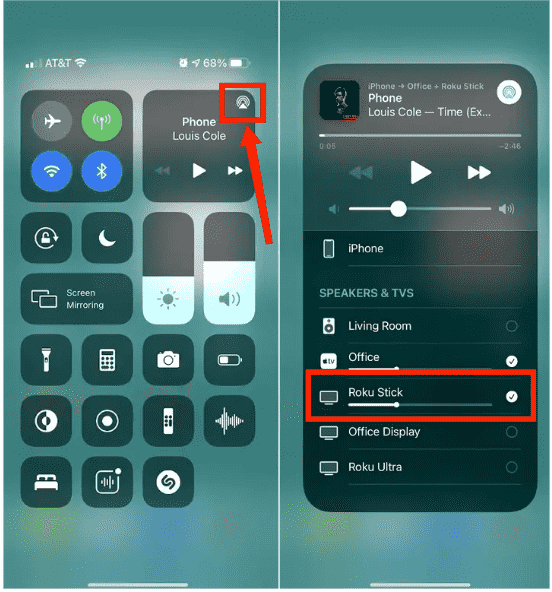
Quali smart TV Android sono abilitate per AirPlay? Smart TV Sharp Fire TV Edition, Sharp Roku TV, Sony A75K Series, Sony A75WL Series, Philco Roku TV, Philips Roku TV, ecc. supportano la funzione AirPlay. Per verificare se il tuo dispositivo supporta AirPlay, Apple fornisce un elenco completo di dispositivi compatibili con AirPlay che viene aggiornato regolarmente.
Parte 3. Riproduci Apple Music su Android TV tramite unità USB
Le due opzioni precedenti sono facili da usare, ma se sei sfortunato di non avere una TV e un dispositivo Android abilitati per Chromecast o AirPlay, non potrai comunque goderti Apple Music Android TV. Esiste un altro modo per riprodurre Apple Music su Android TV? Certo, oltre ai media online, puoi anche riprodurre dati multimediali locali su Android TV come la musica MP3. Puoi scaricare brani di Apple Music in formato MP3 e archiviarli su un'unità USB. Quindi i lettori musicali per Android TV leggeranno i file musicali memorizzati.
Ma c'è un problema: i brani di Apple Music sono protetti da DRM e non possono essere riprodotti su dispositivi non Apple. Per riprodurre brani Apple Music su Android TV da una memoria esterna, devi prima rimuovere DRM. Qui consigliamo Convertitore musicale Apple AMusicSoft perché ti permette di farlo facilmente rimuovere DRM da Apple Music brani, che ti consentiranno quindi di utilizzare e riprodurre questi file musicali su qualsiasi dispositivo in modo permanente. Inoltre, può garantire un'ottima qualità audio che non mostra alcuna differenza rispetto alla copia originale. Può anche fornire i formati MP3, FLAC, WAV, AAC, AC3 e M4A. Tutti questi formati possono essere riprodotti facilmente su tutti i dispositivi di tua proprietà. Così puoi goderti la musica da qualsiasi lettore musicale, anche se il L'app di Apple Music non funziona su Android TV.
Basta cliccare sul pulsante "Download gratuito" per scaricare e installare questo potente software sul tuo computer Windows o Mac. Utilizza AMusicSoft Apple Music Converter per scaricare tutti i brani che vuoi per riprodurli su qualsiasi dispositivo come Android TV.
Passo 1. Esegui AMusicSoft Apple Music Converter sul tuo Mac o Windows. Segui le istruzioni sullo schermo per accedere con il tuo ID Apple, procederà automaticamente alla scansione di tutte le tue tracce Apple Music. Trascina e rilascia il file musicale che vuoi riprodurre su Android TV nel convertitore.

Passo 2. Per riprodurre musica su Android TV, ora puoi selezionare il formato di output dei brani di Apple Music. Qui possiamo scegliere MP3. È possibile selezionare anche il percorso di output.

Passo 3. Dopo aver eseguito tutti questi passaggi, ora puoi toccare il pulsante Converti che si trova nell'angolo in basso a destra dello schermo. Una volta terminato il processo di conversione, i brani convertiti verranno visualizzati nella scheda Finito.

Passo 4. Come godersi Apple Music Android TV? Poiché i brani Apple Music convertiti sono già salvati come file locali sul tuo computer, ora potresti essere in grado di trasferirli facilmente dal tuo computer a USB.
Passo 5. I televisori Android sono generalmente progettati con molte porte USB, quindi sarebbe facile per te, sicuramente, individuare dove inserire l'unità USB. Inseriscilo sul tuo Android TV.
Passo 6. Apri Media Player su Android TV e vedrai la cartella USB. Da lì, puoi riprodurre senza problemi qualsiasi file audio MP3, inclusi i brani Apple Music convertiti.
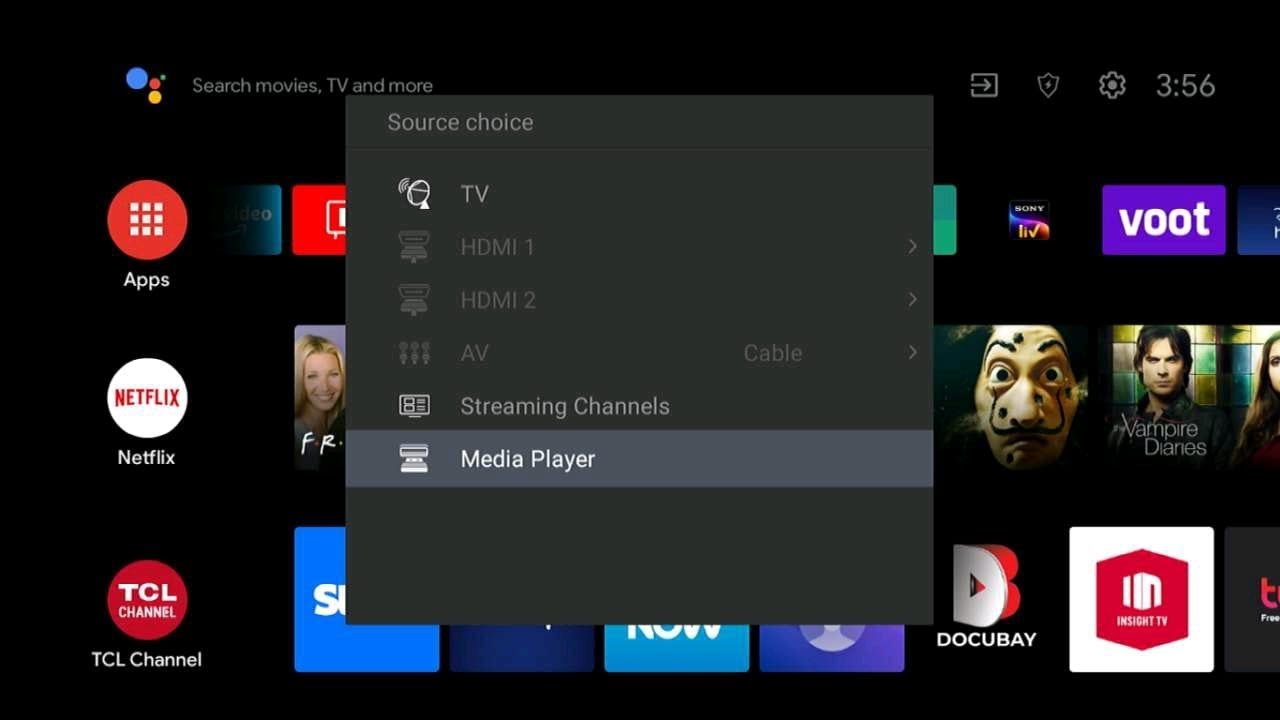
Sintesi
Godere di Apple Music Android TV è possibile attraverso l'aiuto dei metodi discussi sopra. Puoi scegliere uno qualsiasi dei metodi e utilizzare le spiegazioni corrispondenti come guida per lo streaming dei brani sul tuo Android TV. Puoi decidere di utilizzare AirPlay o Chromecast ma se desideri riprodurre in streaming Apple Music senza limiti, ti consiglio di utilizzarlo Convertitore musicale Apple AMusicSoft.
Persone anche leggere
- 4 modi migliori per ottenere Apple Music su Firestick
- Apple Music su Roku: cose che devi sapere
- Come riprodurre in Airplay il Mac su LG TV per Apple Music?
- Goditi Apple TV con Apple Music nel modo più conveniente
- Come ottenere Apple Music su Fire Stick
- Puoi scaricare Apple Music su una TV Roku?
- Riproduci iTunes in TV: cose che devi sapere
Robert Fabry è un blogger appassionato, un appassionato di tecnologia, e forse può contaminarvi condividendo qualche consiglio. Ha anche una passione per la musica e ha scritto per AMusicSoft su questi argomenti.